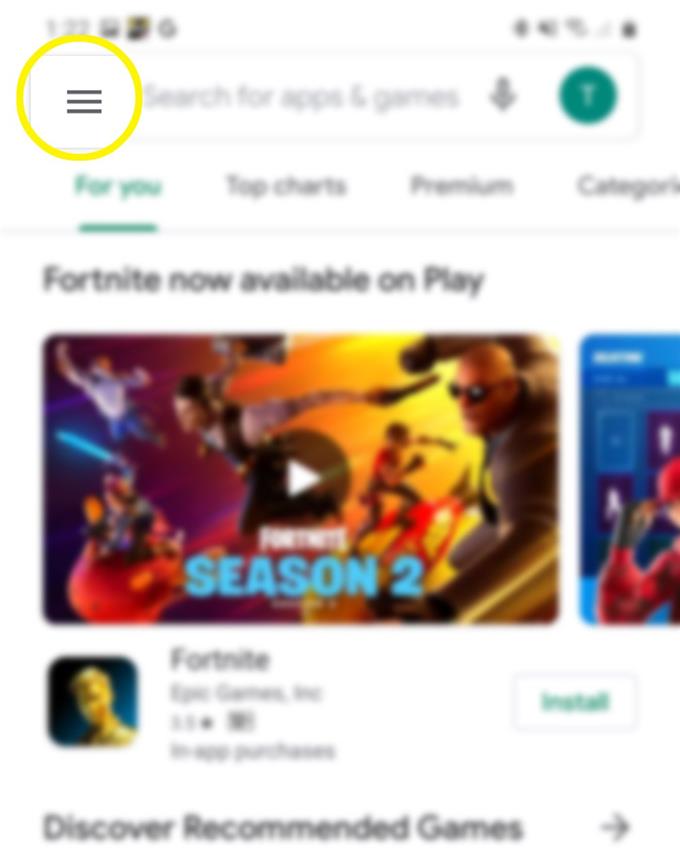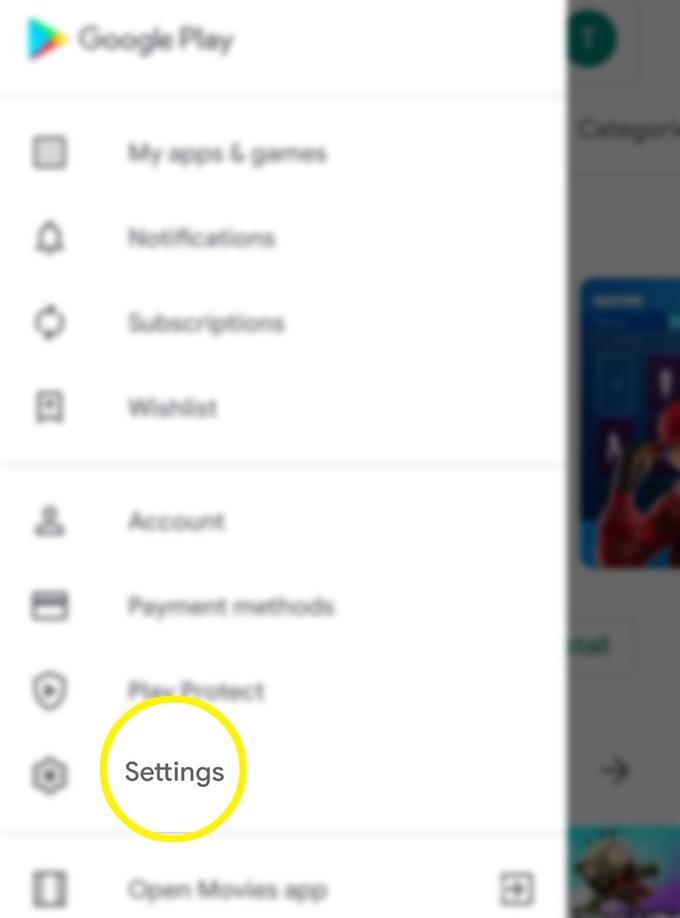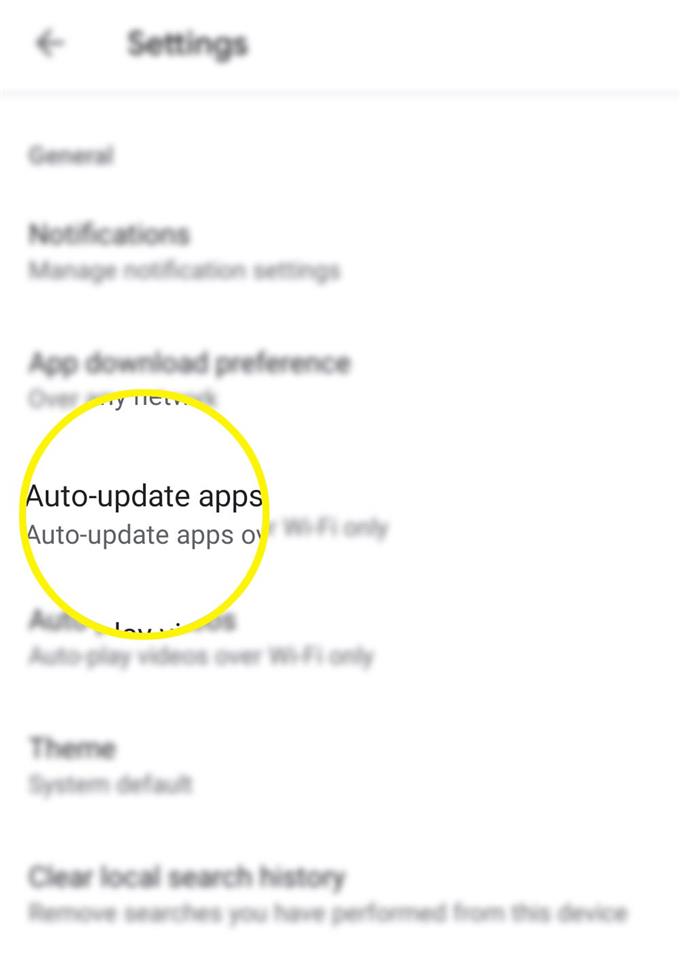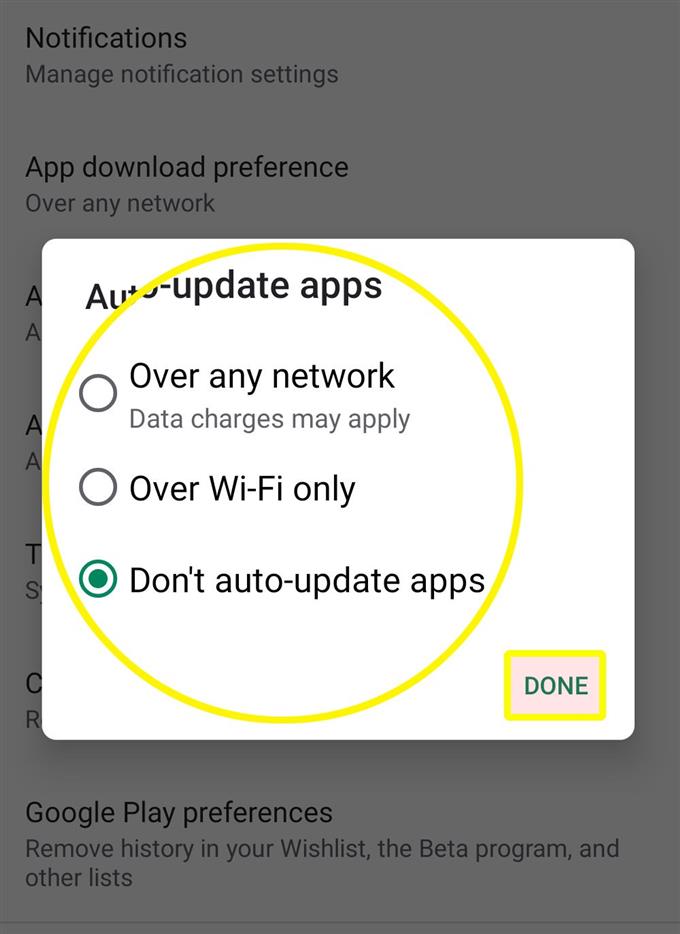É recomendável manter os aplicativos atualizados para garantir o desempenho ideal dos seus aplicativos. Portanto, a ativação do recurso de atualizações automáticas é favorável. No entanto, manter essa configuração também pode resultar em cobranças adicionais de dados, principalmente se o telefone usar dados de celular para acessar serviços de Internet. É quando surge a necessidade de desativar as atualizações automáticas. Esta postagem ensinará como gerenciar esse recurso no seu novo smartphone Samsung Galaxy. Aqui está uma rápida explicação sobre como desativar e ativar atualizações automáticas no Galaxy S20.
Aplicativos de terceiros ou aplicativos baixados da Play Store recebem atualizações separadas de seus respectivos desenvolvedores. Para implementar atualizações de software de terceiros, você precisará configurar seu dispositivo para atualizar manualmente e / ou automaticamente. Se você é novo no Android e precisa de algumas informações sobre como implementar atualizações de aplicativos de terceiros, esta postagem ajudará você a começar.
Etapas fáceis para ativar e desativar atualizações automáticas no Galaxy S20
Tempo necessário: 5 minutos
As etapas a seguir ajudarão você a acessar e gerenciar o recurso de atualizações automáticas do Galaxy S20. Sinta-se à vontade para usar isso como referência pessoal, caso precise modificar os aplicativos da Play Store do seu telefone para implementar novas atualizações de acordo com suas próprias preferências.
- Vá para a tela inicial e toque no aplicativo Play Store.
O aplicativo Google Play Store será iniciado.

- Toque no ícone Menu no lado superior esquerdo da tela do aplicativo Play Store.
Basta localizar a linha de três linhas horizontais na barra de pesquisa.
As configurações da Play Store e as opções relevantes serão exibidas a seguir.
- Role para baixo e toque em Configurações.
Isso abrirá as configurações e opções da Play Store para você gerenciar.

- Toque em Atualizar aplicativos automaticamente para continuar.
Um menu pop-up contendo diferentes maneiras de atualizar aplicativos será exibido.

- Para atualizar aplicativos automaticamente por qualquer rede, toque em para selecionar Sobre qualquer rede. Caso contrário, selecione Somente por Wi-Fi, se você deseja atualizar automaticamente via Internet Wi-Fi.
Se você não deseja atualizar aplicativos automaticamente, selecione Não atualizar aplicativos automaticamente nas opções fornecidas e toque em Concluído para confirmar.As alterações recentes que você fez refletirão nas configurações da Play Store através de um rótulo abaixo do Atualizar aplicativos automaticamente opção.

Ferramentas
- Android 10, uma interface do usuário 2.0
Materiais
- Galaxy S20, Galaxy S20 Plus, Galaxy S20 Ultra
Além de ter acesso aos recursos mais recentes, manter seus aplicativos atualizados também ajudará a manter a estabilidade dos aplicativos.
Se você optou por não instalar automaticamente as atualizações para seus aplicativos, não se esqueça de verificar as atualizações de aplicativos disponíveis periodicamente.
Para visualizar as atualizações de aplicativos pendentes, basta abrir o aplicativo Play Store, vá para Meus aplicativos e jogos e toque na guia Atualizações.
As atualizações disponíveis serão exibidas em Atualizações pendentes.
Para instalar atualizações de aplicativos pendentes, selecione o aplicativo e siga as instruções na tela para atualizar o aplicativo.
Se, por algum motivo, você estiver recebendo um erro ao tentar fazer o download da atualização, verifique sua conexão com a Internet. Problemas de conectividade aleatória, de navegação lenta a conexão intermitente ou sem conexão à Internet, são motivos típicos para a falha na atualização dos aplicativos. Além da conexão com a internet, o armazenamento também é outro ponto a considerar. Seu telefone deve ter armazenamento suficiente para alocar o arquivo de atualização.
E isso abrange tudo neste tutorial. Mantenha-se informado para obter tutoriais, dicas e truques mais abrangentes que ajudarão você a aproveitar ao máximo seu novo smartphone Samsung Galaxy S20.
Você também pode conferir nossa Canal do Youtube para ver mais tutoriais em vídeo sobre smartphones e guias de solução de problemas.
Leia também: Como vincular seu Galaxy S20 a um computador ou laptop com Windows